LACIE RUGGED USB 3.0 THUNDERBOLT User Manual
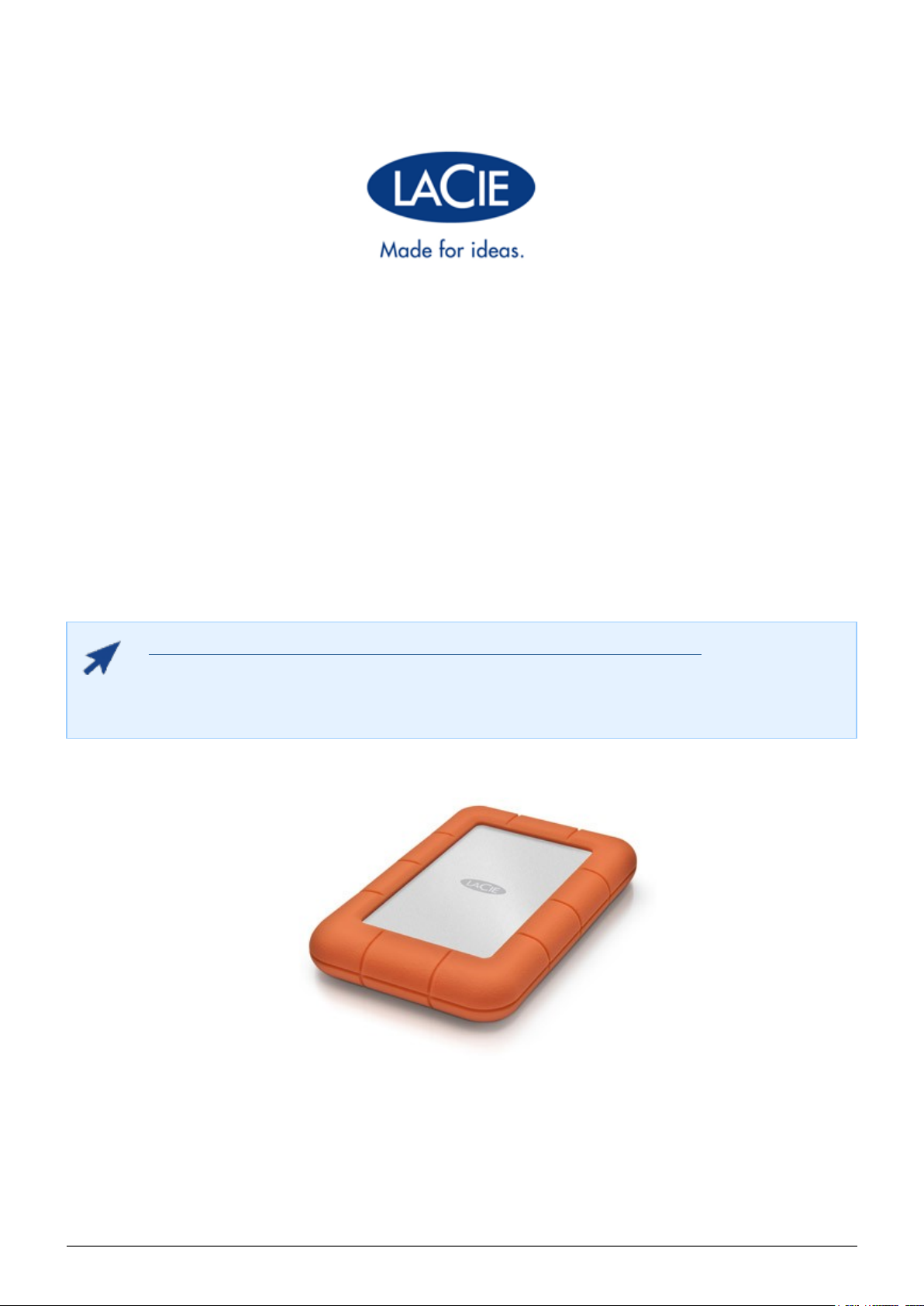
RUGGED USB 3.0 THUNDERBOLT™ SERIES MANUEL UTILISATEUR
CLIQUEZ ICI POUR ACCÉDER À UNE VERSION À JOUR EN LIGNE
de ce document afin d'avoir le contenu le plus récent, ainsi que des illustrations détaillées, une
navigation simplifiée et une fonction de recherche.
Rugged USB 3.0 Thunderbolt™ Series Manuel Utilisateur 1
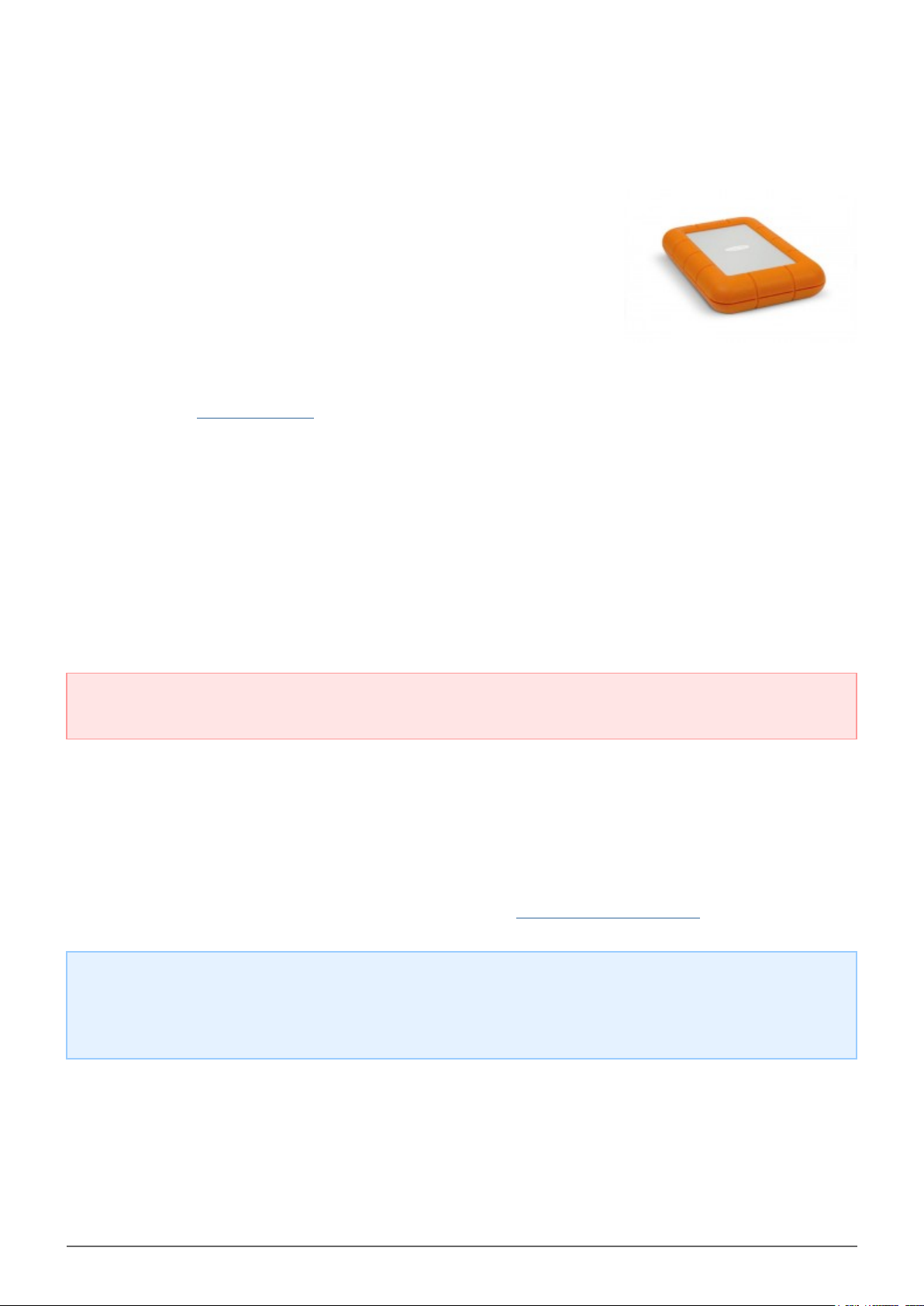
INTRODUCTION
Bienvenue dans le manuel d’utilisation de LaCie USB 3.0 Rugged
Thunderbolt™ Series. Votre lecteur comprend deux interfaces de pointe
à savoir, SuperSpeed USB 3.0 et Thunderbolt. Non seulement votre
lecteur vous permet de transférer une grande quantité de données plus
rapidement mais, il est également compatible avec USB 2.0. Cette
nouvelle gamme sensationnelle de stockage est idéale pour les
professionnels de l’édition, de la photographie et du graphisme en quête
de performances extraordinaires à la fois au bureau et sur le terrain.
Ces pages vous guideront dans le processus de connexion de votre produit LaCie et vous expliqueront ses
caractéristiques. Si ce manuel ne répond pas à vos questions ou si vous rencontrez des problèmes,
reportez-vous à la Obtention d’aidepage.
CONTENU DE L’EMBALLAGE
■
LaCie Rugged USB 3.0 Thunderbolt Series
■
Câble Thunderbolt
■
Câble USB 3.0 (compatible USB 2.0)
■
Guide d’installation rapide
■
Suite logicielle complète
Information importante : Veuillez conserver l’emballage d’origine. Vous en aurez besoin si vous devez un
jour renvoyer le disque pour le faire réparer ou réviser.
CONFIGURATION MINIMALE
Votre système doit satisfaire à certaines exigences pour permettre à votre produit LaCie de fonctionner
correctement. Pour obtenir la configuration minimale requise, reportez-vous à l'emballage de votre produit ou
consultez la page Web de support produit à l'adresse suivante : www.lacie.com/fr/support/.
NB : pour des performances optimales via la connexion USB, le disque doit être connecté à un port USB 3.0.
De nombreux ordinateurs portables ou de bureau ne possèdent pas de port USB 3.0. Vous pouvez acheter
une Carte PCI Express USB 3.0 (pour ordinateur de bureau) ou une carte ExpressCard 34 USB 3.0 (pour des
taux de transferts les plus élevés dont votre disque dur USB 3.0 LaCie est capable.
Rugged USB 3.0 Thunderbolt™ Series Manuel Utilisateur 2
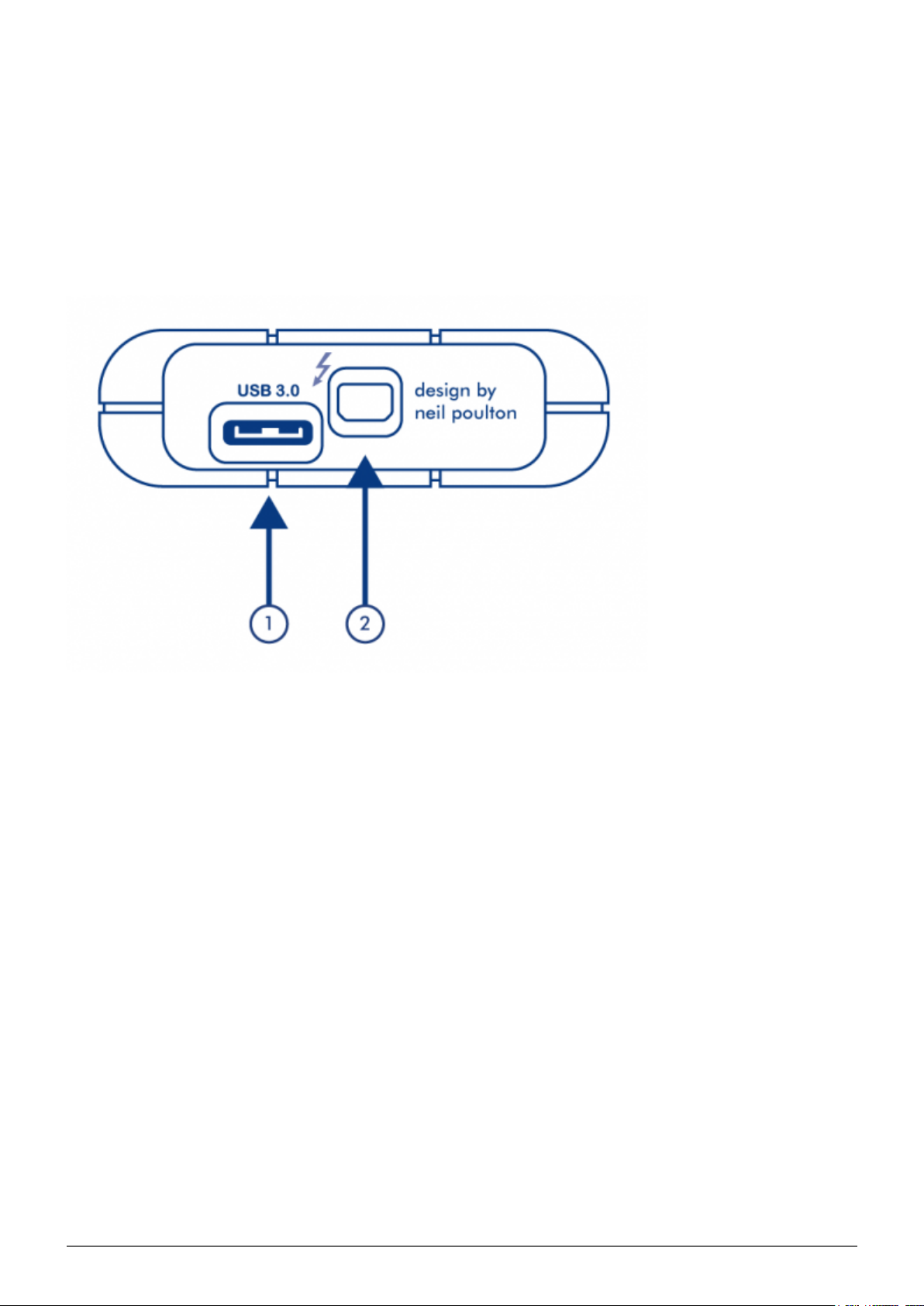
VUES DU DISQUE
Vue arrière
Port USB 3.01.
Port Thunderbolt2.
Rugged USB 3.0 Thunderbolt™ Series Manuel Utilisateur 3
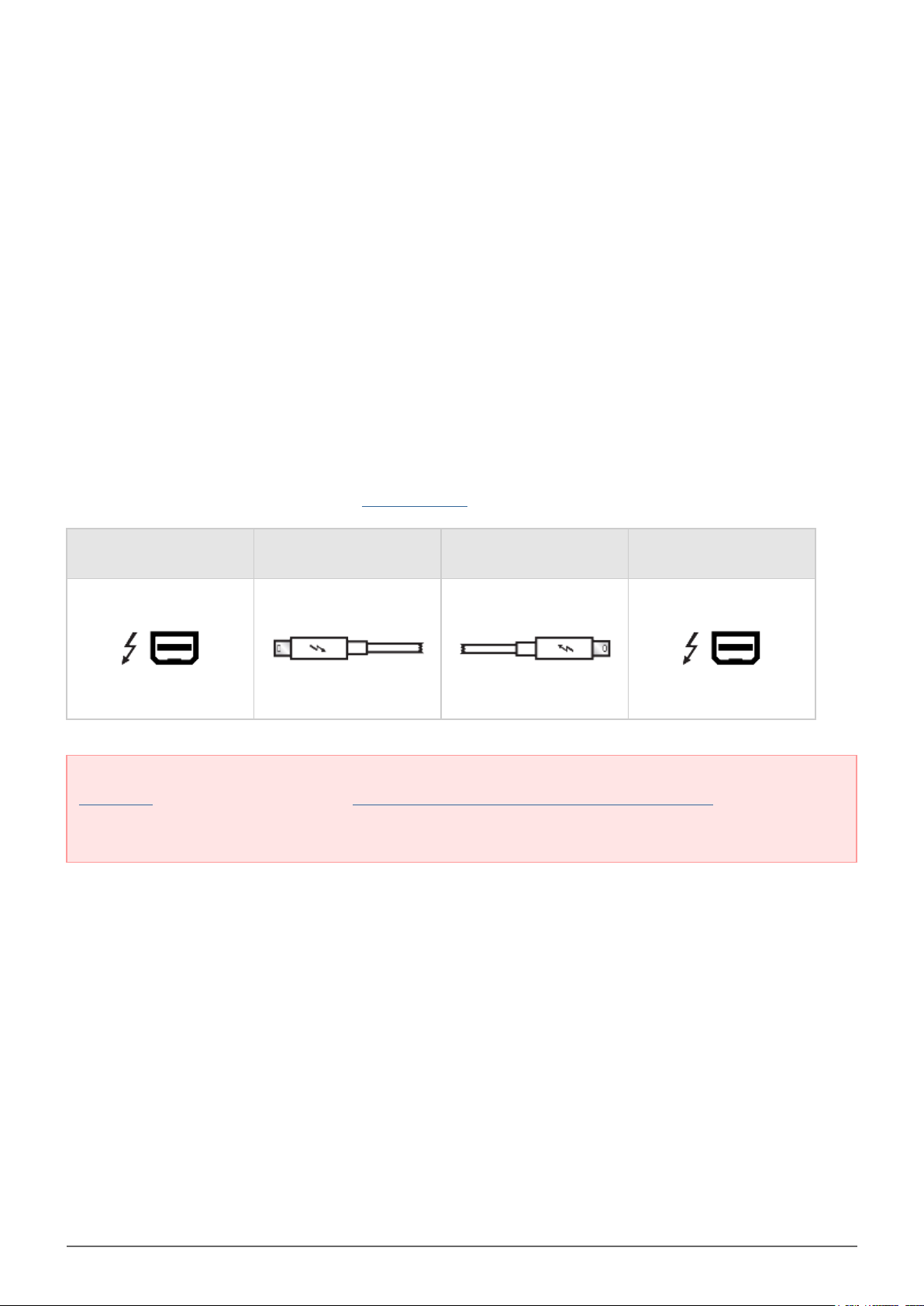
CÂBLES ET CONNECTEURS
THUNDERBOLT
Votre produit LaCie comprend la technologie Thunderbolt, l'interface le plus flexible jamais créé. Cette nouvelle
technologie haut débit par câble connecte les ordinateurs et les appareils électroniques comme jamais
auparavant. La technologie Thunderbolt prend en charge deux canaux bidirectionnels de 10 Gb/s à partir d’un
port unique, ce qui représente la connexion la plus rapide disponible sur un ordinateur personnel. À 10 Gb/s, il
est possible de transférer un long métrage HD en moins de 30 secondes.
Grâce à la prise en charge des trains de données et de mini DisplayPort vidéo, vous pouvez connecter soit un
périphérique de stockage ou un afficheur au port Thunderbolt. Toutefois, il n'est pas possible d'utiliser un câble
mini DisplayPort pour connecter un périphérique de stockage à un port Thunderbolt. Vous devez utiliser un
câble Thunderbolt.
Pour plus d’informations, rendez-vous sur www.lacie.com
Face du connecteur
(vers l'ordinateur)
Info Importante: Les utilisateurs de Windows doivent d'abord se connecter au produit via USB (voir
Connexion) et installer les pilotes (voir Installation des pilotes (sous Windows uniquement) pour que la
connexion à Thunderbolt se fasse. Une fois les pilotes installés, vous pouvez débrancher le câble USB et
connecter le Thunderbolt.
Extrémité du câble
(vers l'ordinateur)
Extrémité du câble
(vers le produit)
Face du connecteur
(vers le produit)
Rugged USB 3.0 Thunderbolt™ Series Manuel Utilisateur 4
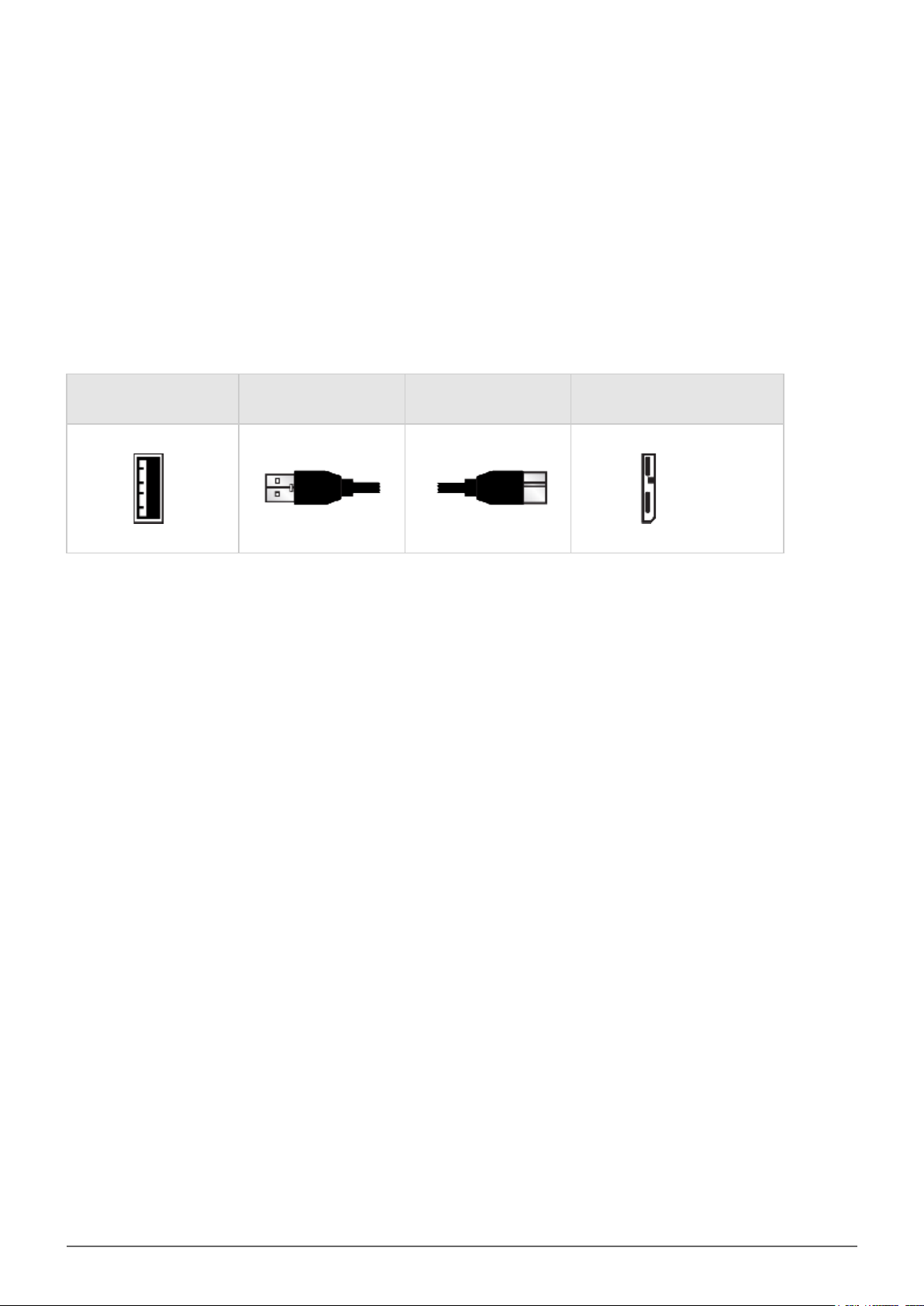
USB 3.0
La norme USB est une technologie d’entrée/sortie série permettant de connecter plusieurs périphériques à un
ordinateur. SuperSpeed USB 3.0, la version la plus récente de ce standard, fournit beaucoup plus de bande
passante, ainsi que de nouvelles fonctions de gestion de l'énergie.
Les vitesses de transfert peuvent atteindre jusqu'à 5 Gbits/s, contrairement à la norme USB 2.0 (480 Mbits/s).
Théoriquement donc, l’USB 3.0 est dix fois plus rapide que l’USB 2.0.
Le disque dur LaCie est accompagné d'un câble SuperSpeed USB 3.0, qui garantit un transfert maximum des
données lorsqu'il est connecté à un port USB 3.0 compatible. Le câble fonctionne également s'il est connecté à
un port USB 2.0 ou 1.1, bien que les performances du disque dur soient limitées aux taux respectifs de ces ports.
Face du connecteur
(vers ordinateur)
Extrémité du câble
(vers ordinateur)
Extrémité du câble
(vers disque dur)
Extrémité du connecteur
(vers disque dur)
Rugged USB 3.0 Thunderbolt™ Series Manuel Utilisateur 5
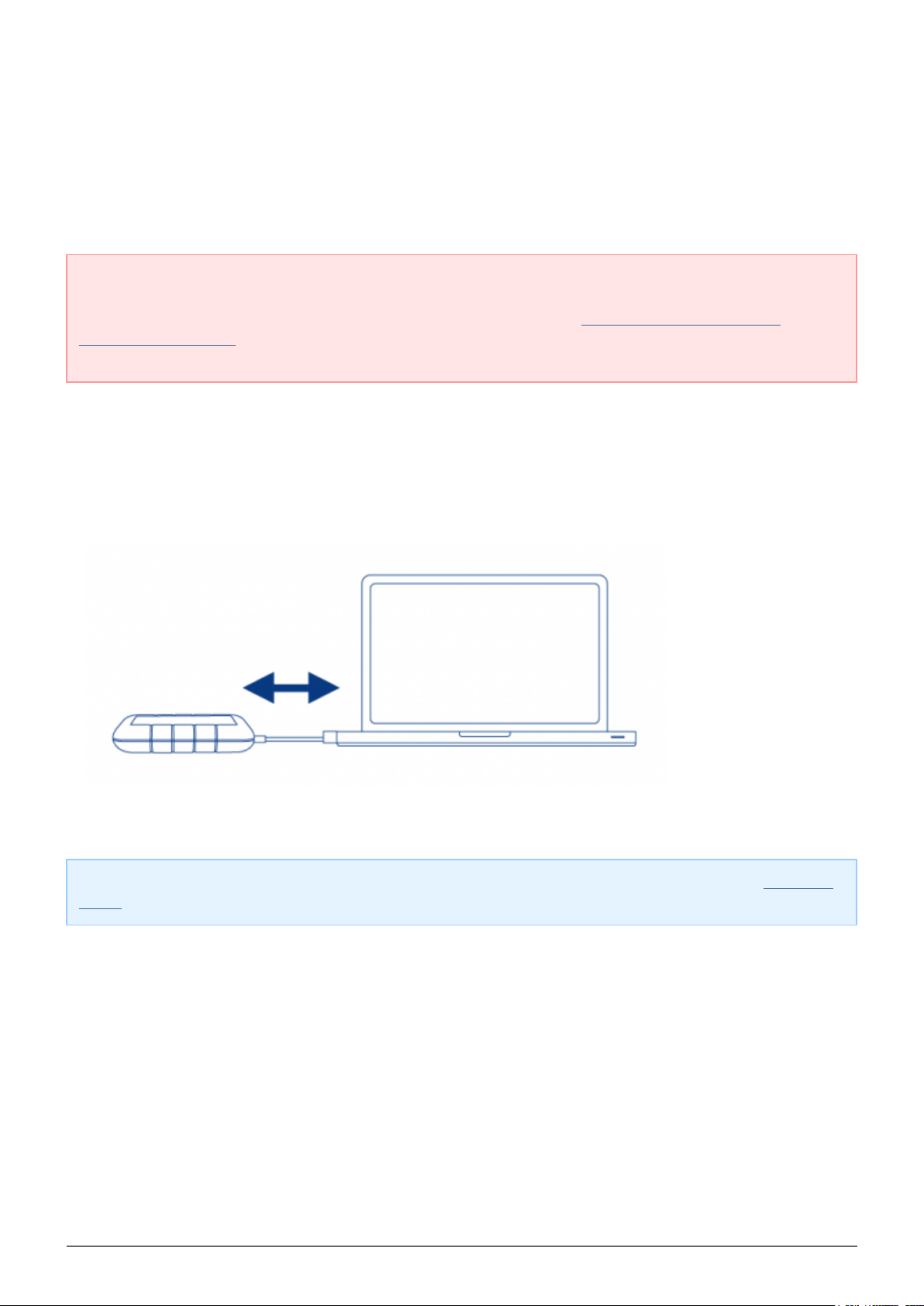
CONNEXION
L'assistant d'installation LaCie facilite l'installation de votre disque dur LaCie. Suivez les étapes de configuration
dans l'ordre indiqué afin de garantir le montage correct de votre disque dur LaCie sur votre ordinateur.
Info importante pour utilisateurs de PC: Si vous souhaitez utiliser la connexion à Thunderbolt vous
devez d'abord connecter le produit à un ordinateur hôte via un port USB comme décrit ci-dessous, puis
installez les pilotes Thunderbolt. Pour installer les pilotes, visitez le site Installation des pilotes (sous
Windows uniquement). Une fois les pilotes Thunderbolt installés, vous pouvez débrancher le câble USB et
connecter le Thunderbolt.
ÉTAPE 1 - CONNEXION DU CÂBLE D'INTERFACE
Connectez le câble Thunderbolt ou USB 3.0 de votre disque à votre ordinateur.1.
Le disque s'installera sur votre ordinateur.2.
NB : Si le disque n'apparait pas sur votre ordinateur, rendez-vous aux rubriques de dépannage à Obtention
d’aide.
Rugged USB 3.0 Thunderbolt™ Series Manuel Utilisateur 6
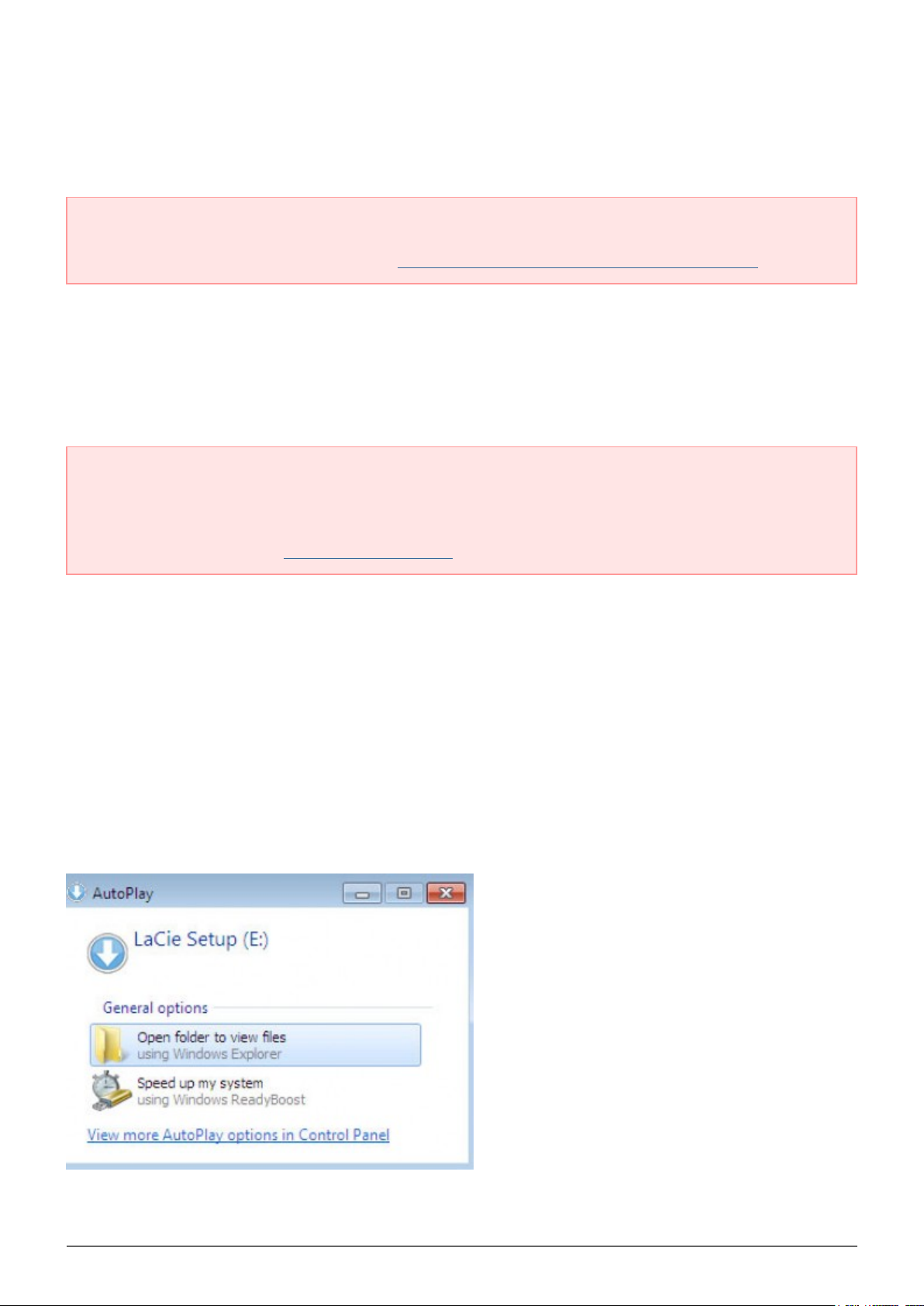
ÉTAPE 2 - LANCEMENT DE LACIE SETUP ASSISTANT
Info importante pour utilisateurs de PC: LSA fonctionne uniquement via la connexion USB. Si vous
souhaitez utiliser l'interface Thunderbolt, connectez vous d'abord via un port USB afin d'exécuter LSA.
Installez ensuite les pilotes Thunderbolt (voir Installation des pilotes (sous Windows uniquement) .
Lancez LaCie Setup Assistant avant d'utiliser votre disque. Cela vous permettra de :
■
Formater facilement votre disque dur selon vos besoins.
■
Copier le Manuel d'utilisation sur votre ordinateur
■
D'enregistrer votre produit LaCie
■
D'installer le logiciel pour les fonctions supplémentaires
Informations importantes : si vous ne lancez pas LaCie Setup Assistant ou si vous le quittez après le
lancement du formatage, votre disque ne sera pas prêt à l’emploi et vous devrez le formater manuellement.
En outre, le manuel d’utilisation et les utilitaires ne seront pas disponibles et vous devrez les télécharger à
partir de l’adresse suivante : www.lacie.com/support/.
Lancez LaCie Setup Assistant
Utilisateurs Windows
AutoPlay (Exécution automatique) : Windows AutoPlay peut détecter votre disque dur LaCie une fois qu'il
connecté à votre ordinateur. Si la fenêtre AutoPlay (Exécution automatique) s'affiche, cliquez sur Ouvrir le
dossier pour voir les fichiers à l'aide de l'Explorateur Windows et cliquez deux fois sur LaCie Setup
(Configuration de LaCie).
Rugged USB 3.0 Thunderbolt™ Series Manuel Utilisateur 7
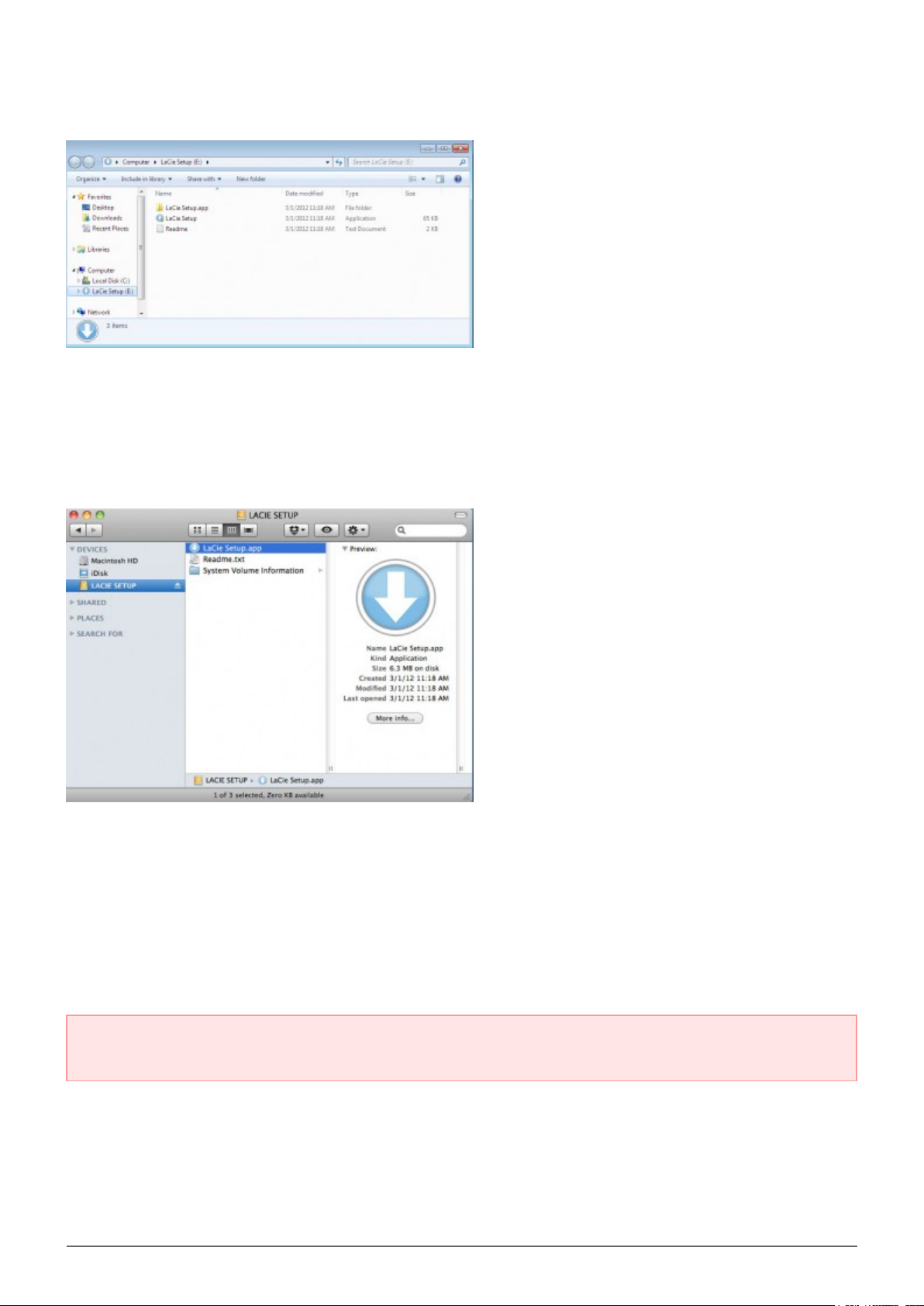
Accès manuel : Ouvrez le volume LACIE SETUP dans Ordinateur (Poste de travail sous Windows XP) puis
double-cliquez sur LaCie Setup.
Utilisateurs Mac
Ouvrez le volume LACIE SETUP sur votre bureau, puis double-cliquez sur LaCie Setup
Configuration
LaCie Setup Assistant ne vous empêche pas d'utiliser l'utilitaire de disque natif de l'ordinateur pour formater ou
partitionner votre disque LaCie. Suivez simplement les instructions de l’assistant d’installation jusqu’à la fin puis
utilisez l’utilitaire de gestion de disque sous Windows ou Utilitaire de disque sous Mac pour reformater le disque.
Informations importantes pour les utilisateurs Mac : Il vous sera peut être demandé d'entrer un mot
de passe pour continuer avec Lacie Setup Assistant.
Suivez les instructions à l'écran ci-dessous pour formater votre disque et installer les utilitaires du logiciel :
Sélectionnez votre langue.1.
Rugged USB 3.0 Thunderbolt™ Series Manuel Utilisateur 8
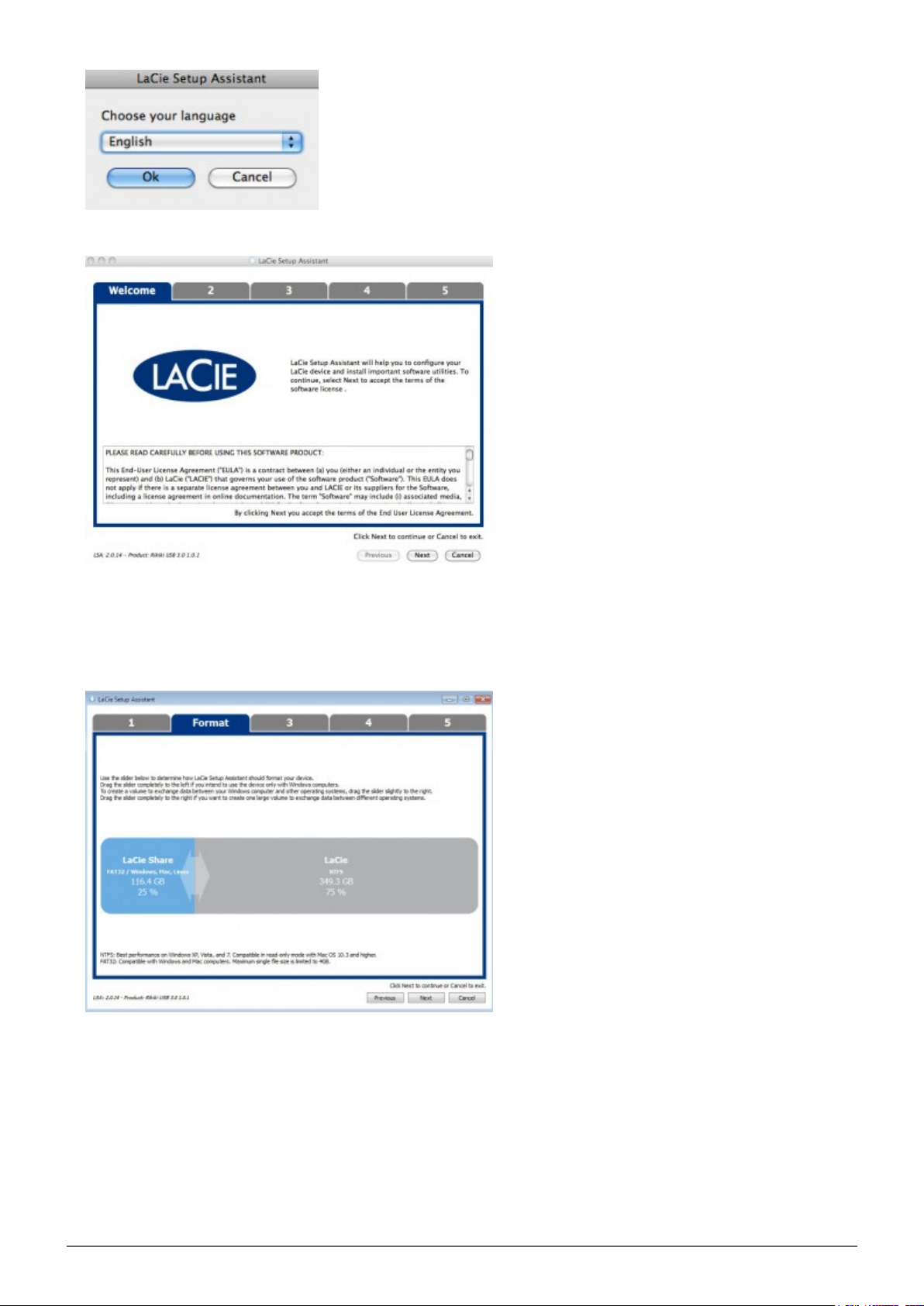
Veuillez lire le contrat de licence avant de cliquer sur Next [Suivant]. Si vous choisissez Next [Suivant], cela2.
implique que vous acceptez le contrat de licence.
Utilisez le curseur pour partitionner votre disque dur LaCie. En déplaçant le curseur vers la gauche pour3.
réduire la taille du volume Compatible (appelé LaCie Share sur certains produits) (pour Windows et
Mac). Si vous ne souhaitez pas le volume Compatible / LaCie Share , déplacez le curseur vers la gauche.
Le volume LaCie sera formaté pour votre système d'exploitation, NTFS pour Windows et HFS+ pour Mac. Une
fois votre choix effectué, cliquez sur Next [Suivant] pour lancer le formatage.
Windows
Rugged USB 3.0 Thunderbolt™ Series Manuel Utilisateur 9
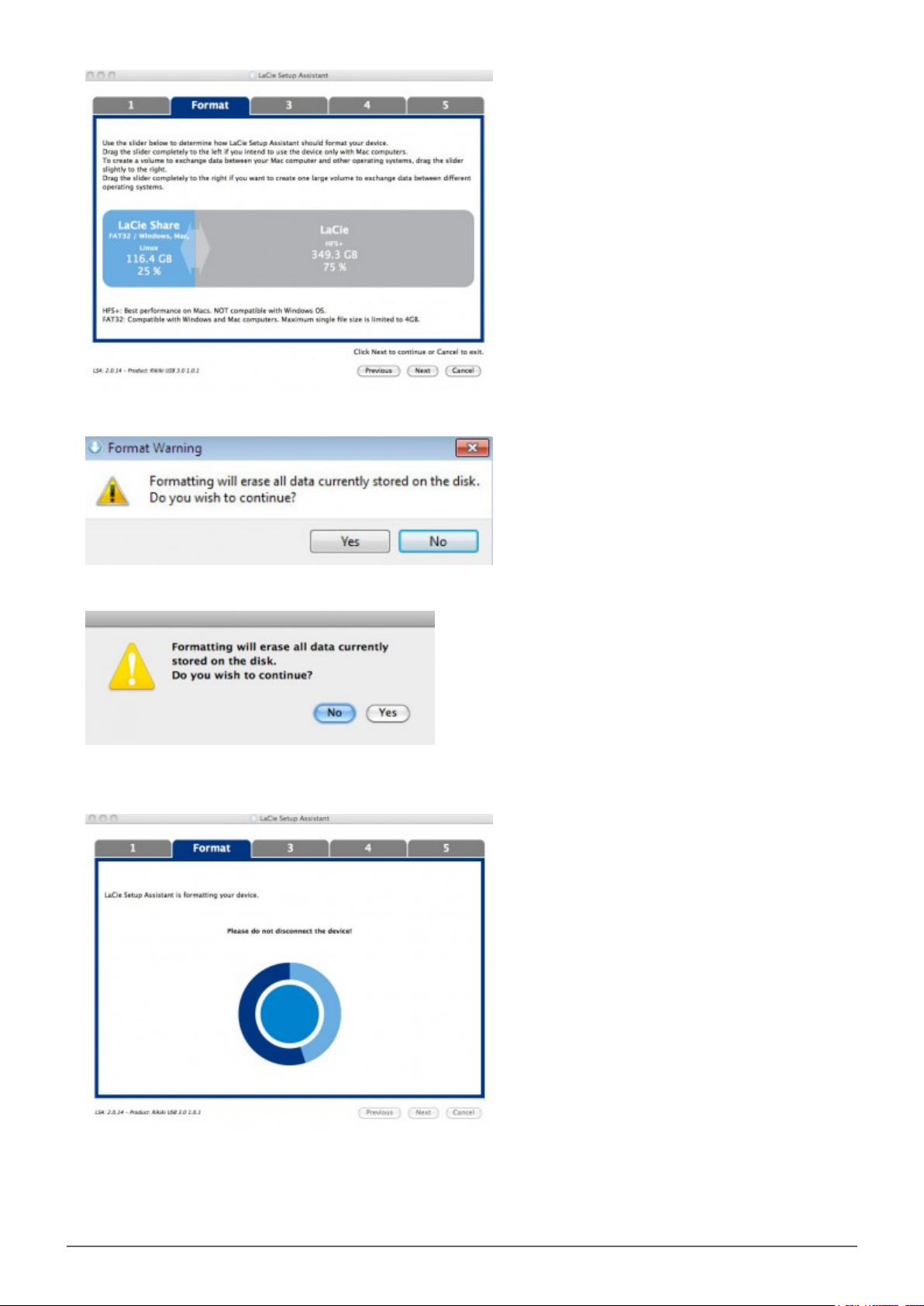
Mac
Une fenêtre s'affiche pour vous prévenir que le disque va être formaté. Choisissez Yes [Oui] pour poursuivre.4.
Windows
Mac
LaCie Setup Assistant va formater le disque dur.5.
Enregistrer votre produit LaCie. Cliquez sur Next [Suivant] pour poursuivre le processus.6.
Rugged USB 3.0 Thunderbolt™ Series Manuel Utilisateur 10
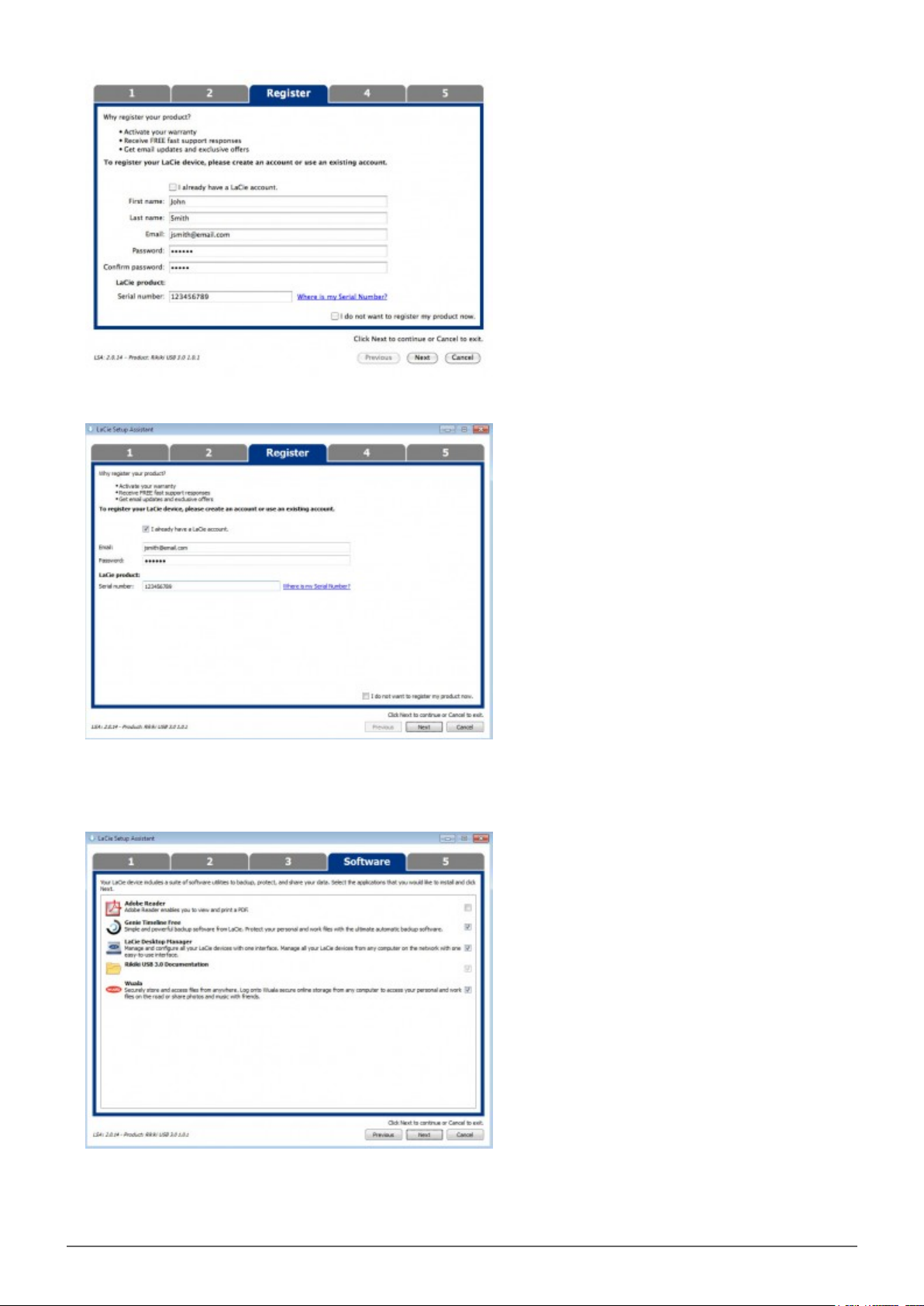
Nouveau compte
Compte existant
Choisissez les utilitaires du logiciel que vous souhaitez installer. Si c'est le cas, veuillez terminer l'utilitaire7.
d'installation du logiciel avant de continuer sur LaCie Setup Assistant.
Windows
Rugged USB 3.0 Thunderbolt™ Series Manuel Utilisateur 11
